ZBrush 2018 wprowadza szereg istotnych zmian w interfejsie użytkownika, które mogą uczynić pracę bardziej efektywną. Szczególnie w designie płaskim oraz z nowymi ustawieniami językowymi, uzupełnia funkcjonalność, której artyści i projektanci potrzebują, aby w pełni wyrazić swoją kreatywność. W tej instrukcji dowiesz się, jak najlepiej wykorzystać nowe funkcje i możliwości dostosowywania, aby zoptymalizować swoją pracę z ZBrush.
Najważniejsze odkrycia Interfejs użytkownika ZBrush 2018 i 4R8 oferuje szereg nowych opcji dostosowywania. Możesz zmienić ustawienia językowe, dostosować rozmiar czcionki oraz uzyskać poprawioną podgląd światła. Ponadto możesz zapisać swój ulubiony materiał jako domyślny.
Instrukcja krok po kroku
Uruchamianie ZBrush 2018
Zacznij od uruchomienia ZBrush 2018 i zbadania interfejsu użytkownika. Natychmiastowy wyróżniający się element to płaski wygląd, przypominający nowoczesny design płaski. Ta wizualna zmiana pomaga w wyraźnym oddzieleniu różnych elementów sterujących i funkcji.
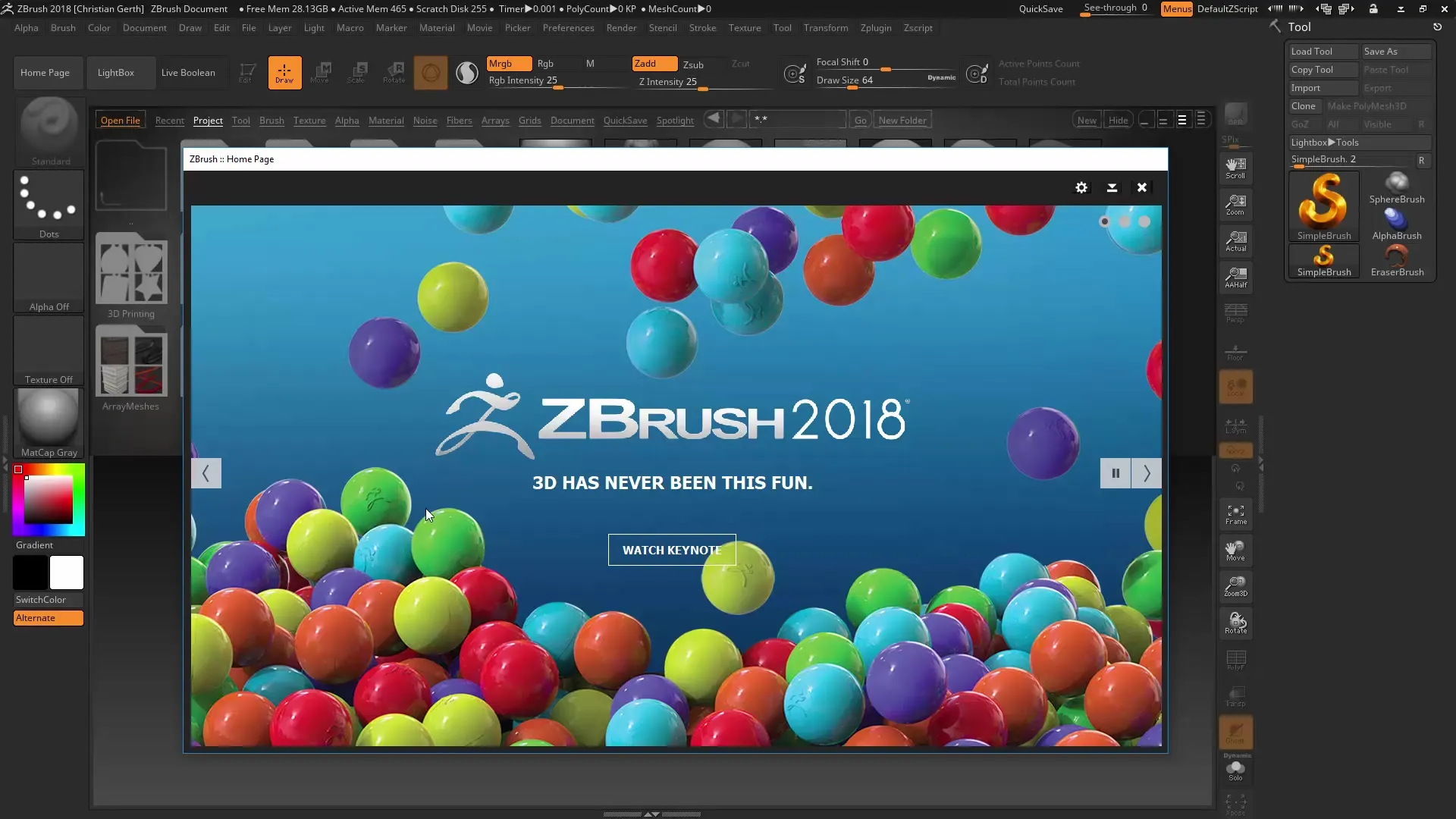
Dostosowanie strony głównej
Zobaczysz stronę główną, która wyświetla najnowsze wiadomości. Jeśli nie chcesz, aby ta funkcja była widoczna na stałe, możesz dostosować widoczność za pomocą koła ustawień. Wybierz opcję, aby wiadomości były wyświetlane tylko wtedy, gdy pojawią się nowe informacje. Daje to możliwość dostosowania interfejsu użytkownika do swoich preferencji.
Resetowanie interfejsu użytkownika
Jeśli chcesz przywrócić domyślny interfejs użytkownika ZBrush 2018, przejdź do ustawień i wybierz domyślny interfejs UI. Może to być pomocne, jeśli jesteś niezadowolony z interfejsu użytkownika lub masz wrażenie, że coś nie wygląda jak zwykle.
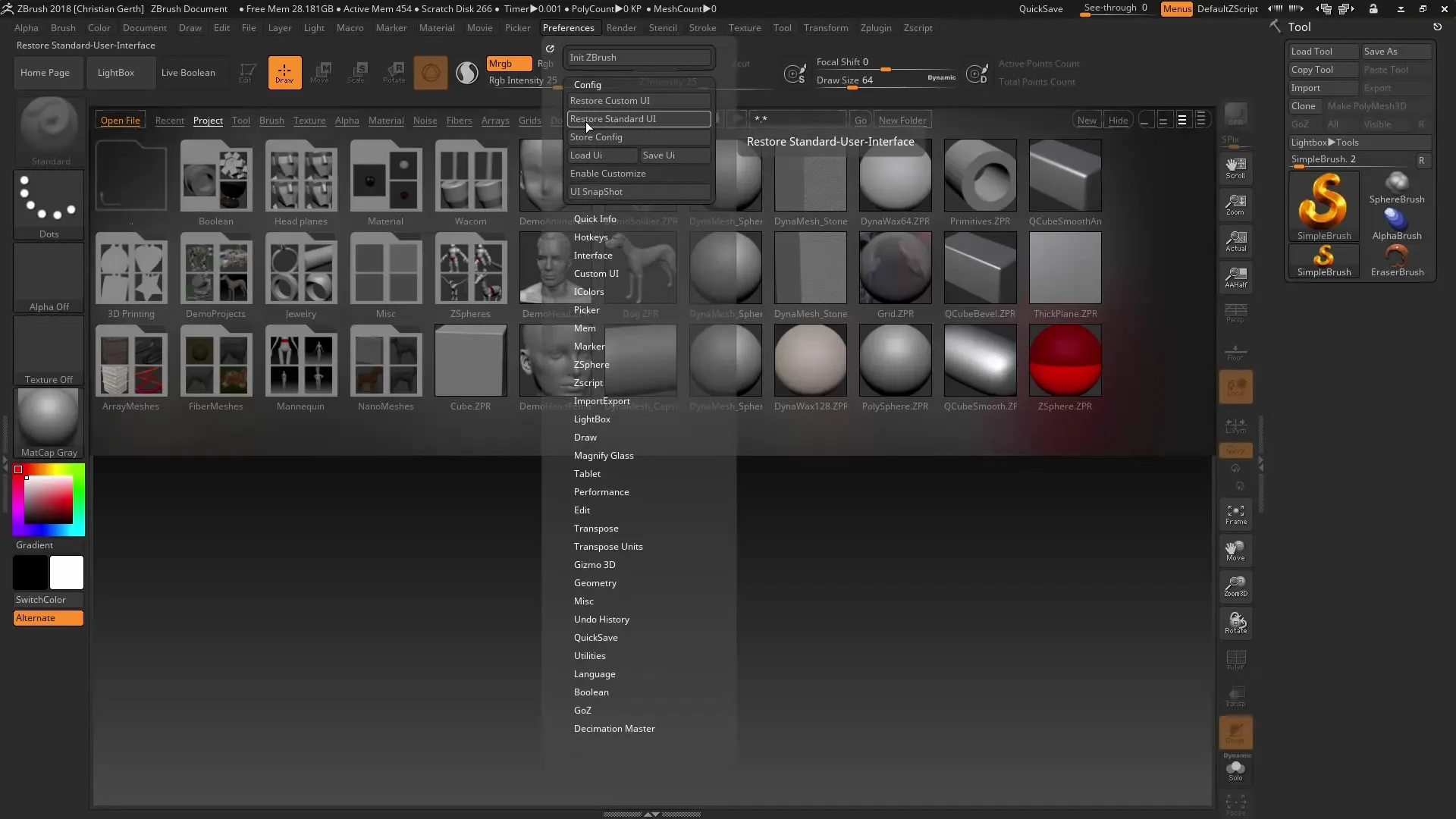
Dostosowanie ustawień językowych
Jedną z nowości w ZBrush 2018 jest możliwość dostosowania ustawień językowych. Przejdź do preferencji i wybierz pożądany język w sekcji „Language”, na przykład niemiecki. Pamiętaj jednak, że niektóre terminy nie będą przetłumaczone. Poświęć trochę czasu na odkrycie opcji językowych i sprawdź, jak wygląda interfejs użytkownika.
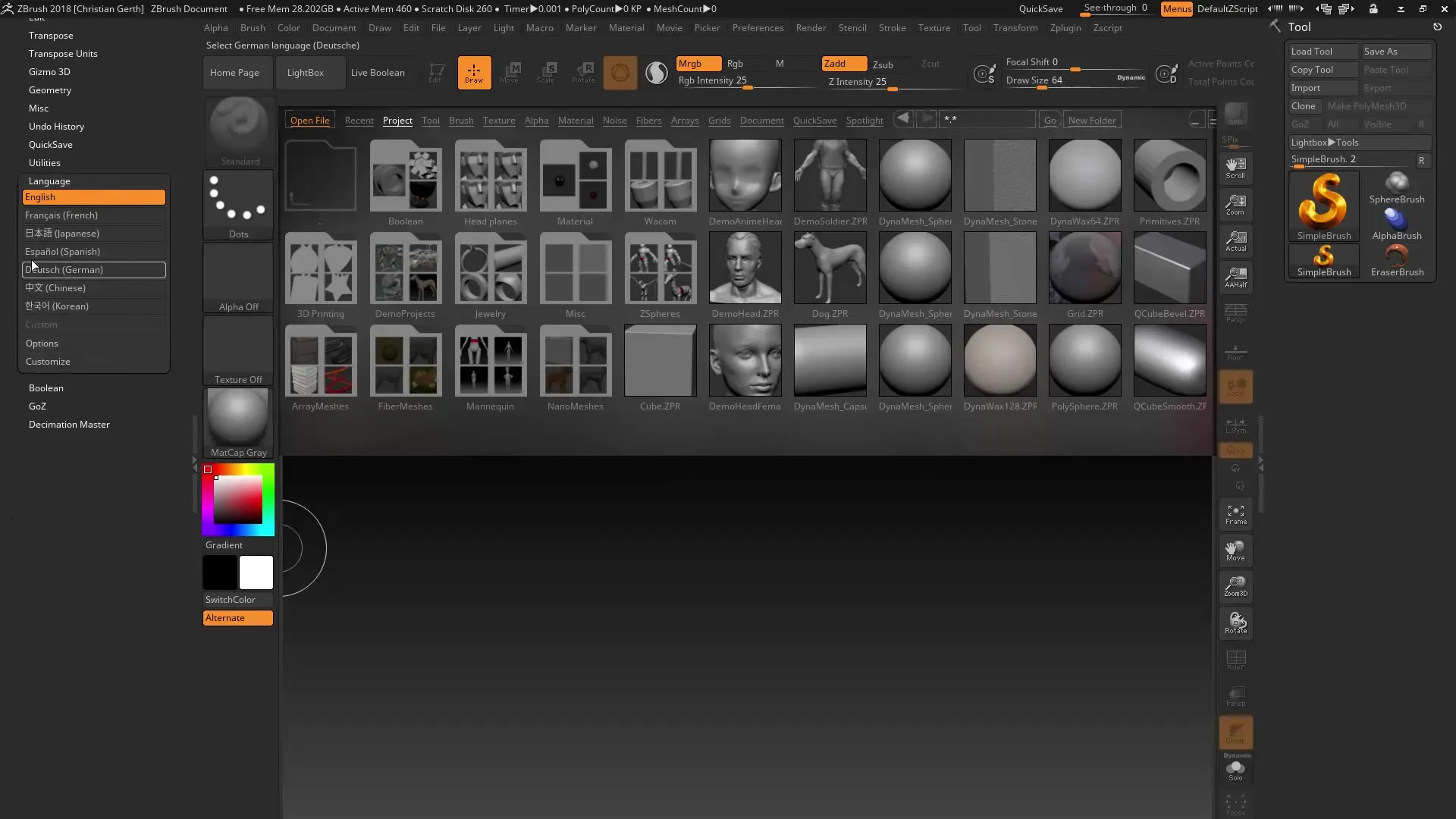
Zmiana rozmiaru czcionki
Przydatną funkcją dla użytkowników z różnymi rozdzielczościami ekranu jest możliwość dostosowania rozmiaru czcionki. Znajdziesz tę opcję w sekcji „Interface”. Jeśli na przykład używasz monitora 4K, może być sensowne zwiększenie rozmiaru czcionki. Pamiętaj, że zmiany będą widoczne dopiero po ponownym uruchomieniu ZBrush.
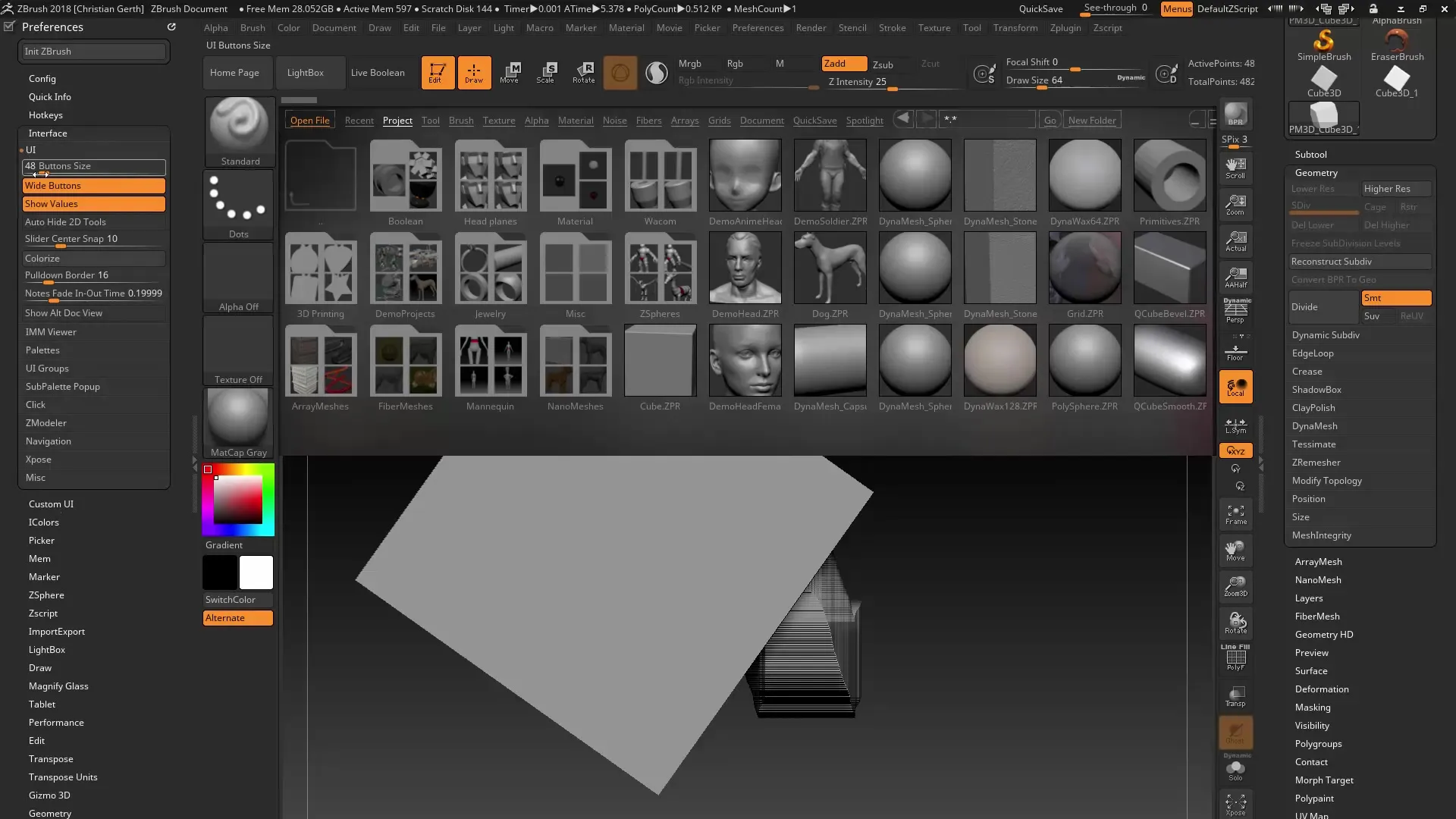
Zmiany w podglądzie światła
W ZBrush 2018 wprowadzono znaczące poprawki w podglądzie światła. Otrzymujesz wyraźny widok folderów, który pozwala natychmiast rozpoznać zawartość, bez konieczności wchodzenia w pliki. Ta funkcja skraca czas potrzebny na wyszukiwanie zasobów.
Poprawa podglądu pędzli
Podczas wybierania pędzli zauważysz, że opcje podglądu zostały poprawione. Wcześniej musiałeś używać klawisza M, aby uzyskać podgląd. Teraz widzisz bezpośrednio u góry atrakcyjny podgląd, co ułatwia wybór odpowiedniego pędzla.
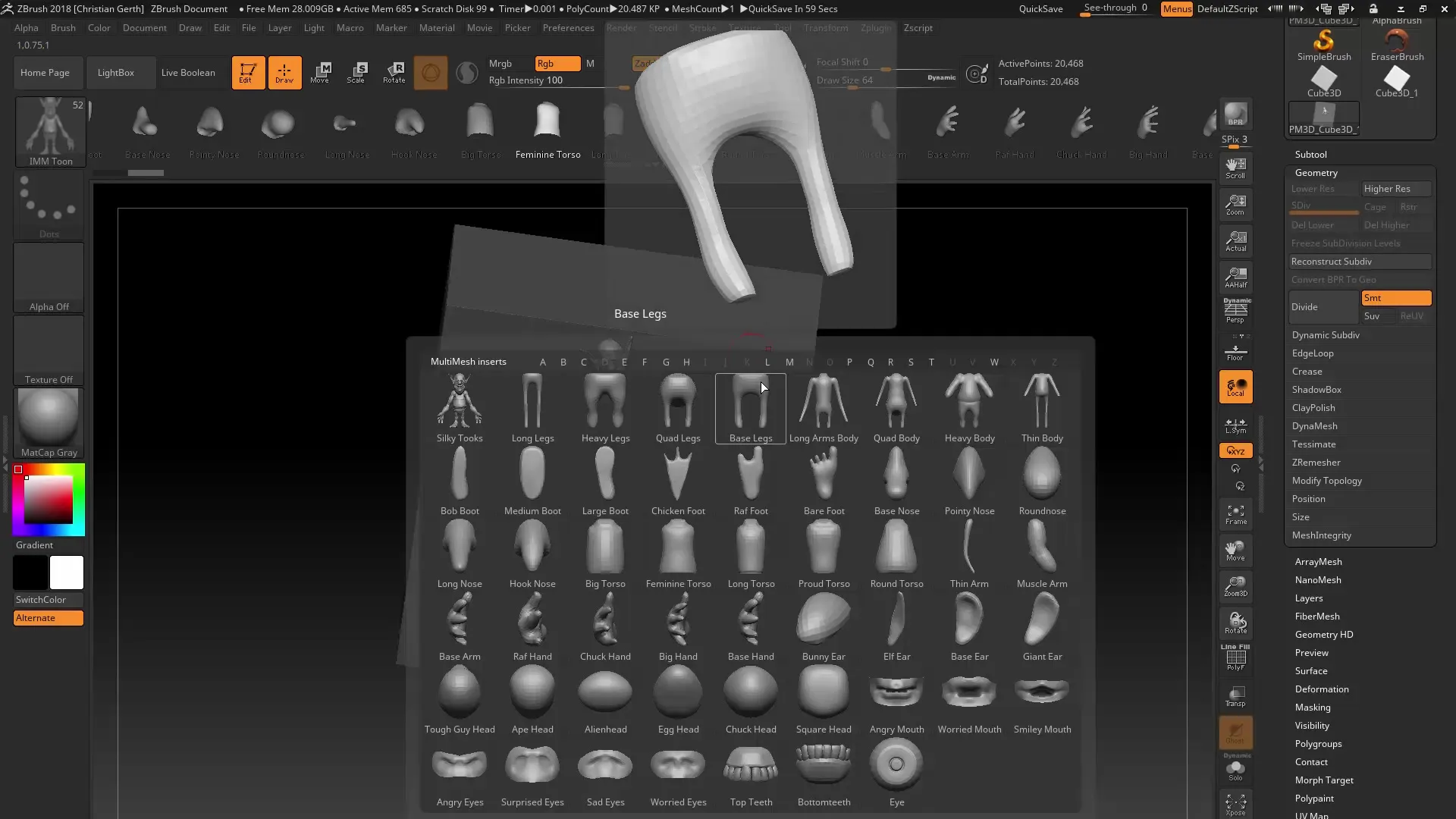
Zapisywanie materiału startowego
Kolejnym przydatnym aspektem jest możliwość zapisania swojego ulubionego materiału jako materiału startowego. Możesz wybrać dowolny kolor lub teksturę, aby ZBrush przy następnym uruchomieniu nie zaczynał więcej z domyślnym czerwonym materiałem. To personalizuje Twoje doświadczenie i może znacznie poprawić przepływ pracy.
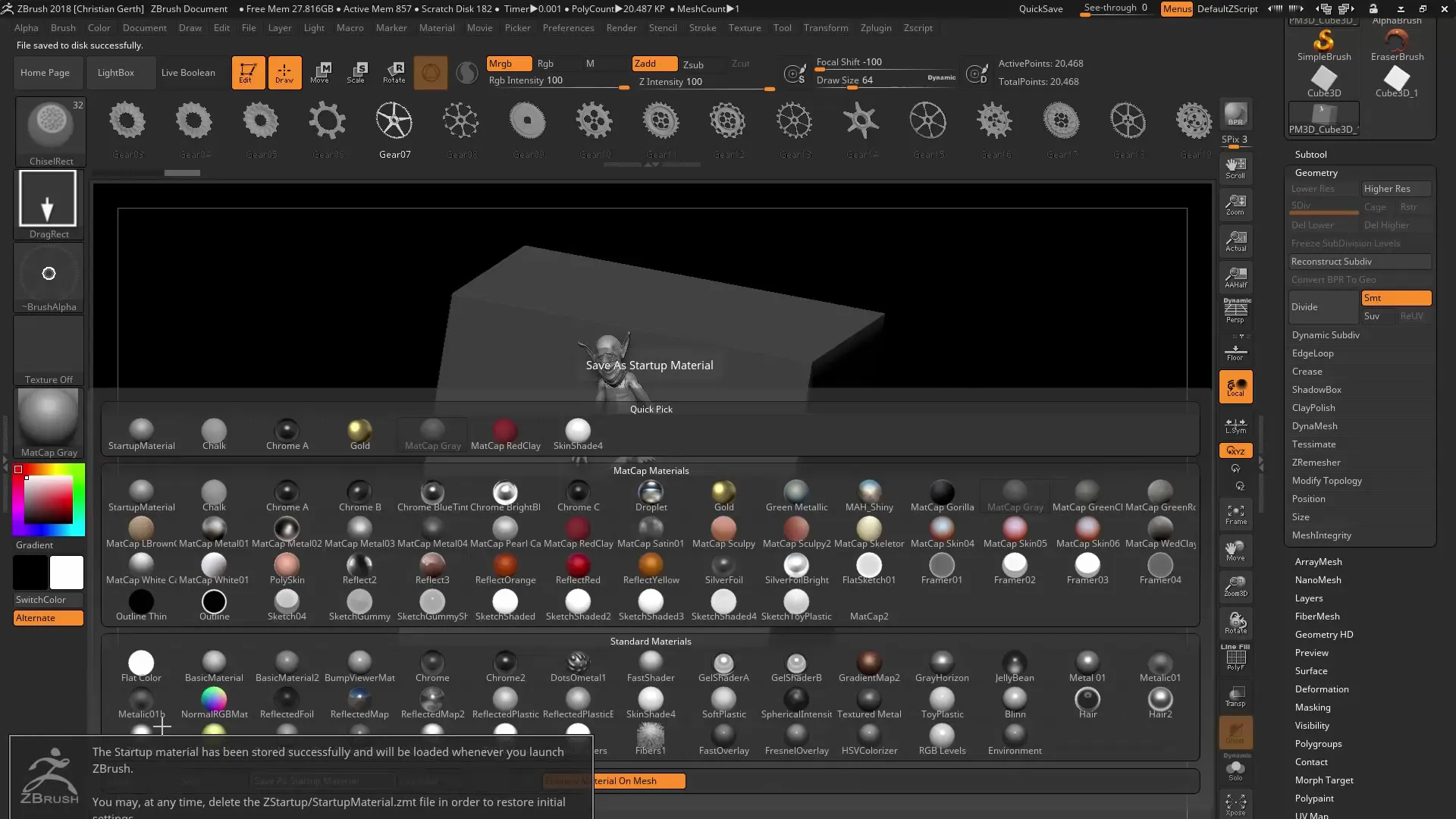
Podsumowanie – ZBrush 2018 i 4R8: optymalizacja interfejsu użytkownika
ZBrush 2018 oferuje szereg ulepszeń w interfejsie użytkownika. Opcje dostosowywania dotyczące języka, rozmiaru czcionki, podglądu światła i pędzli czynią pracę bardziej efektywną. Dodatkowo z pewnością docenisz możliwość zapisania swojego ulubionego materiału, co umożliwia spersonalizowane doświadczenie użytkowania.
Najczęściej zadawane pytania
Jak mogę zmienić język w ZBrush 2018?Przejdź do preferencji i wybierz pożądany język w sekcji „Language”.
Czy mogę zresetować interfejs użytkownika?Tak, przejdź do ustawień i wybierz domyślny interfejs UI, aby go zresetować.
Jak mogę dostosować rozmiar czcionki?W sekcji „Interface” możesz zwiększyć rozmiar czcionki, zmiany będą widoczne po ponownym uruchomieniu.
Czy podgląd światła się zmienił?Tak, podgląd światła teraz pokazuje lepszą widok folderów, co ułatwia nawigację.
Czy mogę zapisać moje ustawienia materiału?Tak, możesz zapisać swój ulubiony materiał jako materiał startowy, aby był automatycznie ładowany przy następnym uruchomieniu ZBrush.


